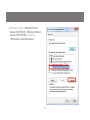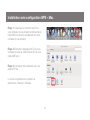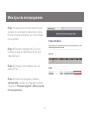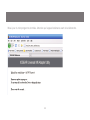iogear GWU627W6 Manuel utilisateur
- Catégorie
- Les routeurs
- Taper
- Manuel utilisateur
Ce manuel convient également à

Guide
Guide d’installation
Adaptateur Universel Wi-Fi N
GWU627W6
Réf. M1184F


3
Table des matières
Contenu de l’emballage 4
Spécications système 5
Présentation du produit 6
Installation 8
Installation sans conguration WPS –
Windows XP
10
Installation sans conguration WPS –
Windows Vista
16
Installation sans conguration WPS –
Windows 7
24
Installation sans conguration WPS – Mac 32
Conguration manuelle 37
Mise à jour du microprogramme 41
Déclaration de la FCC
(Federal Communications Commission)
46
Conformité CE 47
SJ/T 11364-2006 48
Garantie limitée 49
Coordonnées 50

4
Contenu de l’emballage
1 x Adaptateur client GWU627W6 •
1 x Câble d’alimentation USB •
1 x Câble Ethernet •
1 x Adaptateur d’alimentation à port USB •
1 x Manuel de l’utilisateur•
1 x Carte de garantie•

5
Spécications système
Système d’exploitation •
Windows XP, Windows Vista, Windows 7 -
Mac OS X v10.4 et ultérieurs -
Réseau sans l avec conguration WPS •
Réseau sans l sans conguration WPS et ordinateur •

6
Présentation du produit
1. Port Ethernet Le port Ethernet permet une connexion LAN par le biais de câbles
de catégorie 5. Compatible avec l’auto-détection à une vitesse de
10/100 M, liaison bidirectionnelle alternative/simultanée.
2. Alimentation mini-USB Le câble mini-USB fournit l’alimentation.
3. Bouton de conguration WPS Appuyez pendant 5 à 10 secondes sur le bouton de conguration
WPS pour activer la fonction WPS.
4. Bouton de réinitialisation Appuyez pendant 5 à 10 secondes sur le bouton de réinitialisation
pour réinitialiser l’adaptateur aux paramètres par défaut de l’usine.
1 2
3 4

7
1. Voyant d’alimentation Allumé - Le routeur large bande WLAN est activé.
Eteint - Le routeur large bande WLAN est désactivé.
2. Voyant WLAN Clignotant - Le WLAN transmet ou reçoit des données.
Eteint - Le WLAN est désactivé.
3. Voyant WPS Clignotant - La fonction WPS est opérationnelle.
Eteint - La fonction WPS n’est pas opérationnelle.
4. Voyant LAN Clignotant - Les données sont transmises ou reçues sur l’interface LAN.
Allumé - Connexion avec le port.
Eteint - Aucune connexion.
Voyant d’alimentation
1 2 3 4

8
Installation
Conguration sans l avec fonction WPS
Étape 1 : Activez votre adaptateur Wi-Fi universel en suivant l’une des méthodes suivantes :
• Branchez le câble mini-USB sur un appareil fournissant une connexion USB de type A. Assurez-vous que
l’appareil sur lequel est branché le câble USB est activé.
• Branchez l’adaptateur Wi-Fi sur une prise de courant avec l’adaptateur d’alimentation fourni.
Remarque : 50 secondes environ sont nécessaires pour terminer la séquence de démarrage. Une fois la
séquence terminée, le voyant d’alimentation est activé et le voyant d’activité WLAN clignote pour indiquer
que l’interface WLAN est opérationnelle.
Étape 2 : Branchez l’adaptateur Wi-Fi sur votre appareil, tel qu’un lecteur Blu-ray, TVHD ou une console
de jeu, à l’aide du câble Ethernet RJ-45 fourni.
Étape 3 : Référez-vous à votre guide d’utilisation relatif au routeur sans l pour activer la fonction WPS.
Appuyez ensuite sur le bouton « WPS » gurant sur l’adaptateur Wi-Fi.
Votre installation est terminée. Si une connexion est requise, assurez-vous que « WIRED » (Câblé) est
sélectionné sur votre appareil.

9
or
orororor
Étape 1
Étape 3
ou
ou
ou
ouou
Étape 2

10
Installation sans conguration WPS – Windows XP
Étape 1 : Désactivez la connexion sans l de votre
ordinateur (le cas échéant) et débranchez le câble
Ethernet connecté actuellement sur votre ordinateur
(le cas échéant).
Étape 2 : Branchez l’adaptateur Wi-Fi sur votre
ordinateur à l’aide du câble Ethernet RJ-45 et du
câble USB fourni.
Étape 3 : Congurez votre ordinateur avec une
adresse IP xe.
a. Cliquez à droite sur « My Network Places »
(Mes réseaux favoris) et sélectionnez
« Properties » (Caractéristiques).

11
b. Faites ensuite un clic droit sur « Local Area Connection » (Connexion
locale) et sélectionnez « Properties » (Caractéristiques).

12
c. Sélectionnez « Internet Protocol (TCP/IP) »
(Protocole Internet [TCP/IP], puis
« Properties » (Caractéristiques).
D. Sélectionnez « Use the following IP address »
(Utiliser l’adresse IP suivante) et saisissez
192.168.1.3 dans la section de l’adresse IP.
Saisissez ensuite 255.255.255.0 dans le ltre
d’adresse locale. Cliquez sur OK.

13
Étape 4 : Ouvrez votre navigateur et saisissez
192.168.1.252. L’utilitaire de conguration s’afche.
Cliquez sur « Site Survey » (Étude du site) pour
scanner votre réseau sans l.

14
Étape 5 : Sélectionnez le point d’accès auquel vous voulez vous connecter et saisissez le mot de passe
si le réseau est sécurisé. Cliquez sur le bouton « Connect » (Connecter) pour établir une connexion.
Si les paramètres de sécurité réseau sont congurés de sorte à ne pas diffuser votre identiant SSID,
vous devrez alors congurer manuellement l’identiant SSID et la sécurité sans l (WEP ou WPA). (Re-
portez-vous à la page 37)

15
Étape 6 : Fermez votre navigateur et rétablissez les
paramètres du réseau sur votre ordinateur en mode
serveur DHCP (Obtain an IP address Automatically/
Obtenir une adresse IP automatiquement et Obtain
DNS server address automatically/Obtenir l’adresse
du serveur DNS automatiquement). Référez-vous
aux étapes 3a à 3d. N’oubliez pas d’activer votre
connexion sans l si vous l’avez désactivée.
Étape 7 : Débranchez les câbles Ethernet et USB
de votre ordinateur.
Étape 8 : Branchez l’adaptateur Wi-Fi sur votre
appareil, tel que lecteur Blu-ray, TVHD ou
console de jeu, à l’aide du câble Ethernet RJ-45
fourni.
Étape 9 : Activez votre adaptateur à l’aide du câble
USB ou de l’adaptateur de courant.
L’installation est terminée. Votre appareil fonctionne
maintenant en mode sans l. Si l’appareil nécessite
une connexion Internet, assurez-vous que l’option «
WIRED » (Câblé) est sélectionnée.

16
Installation sans conguration WPS – Windows Vista
Étape 1 : Désactivez la connexion sans l de votre ordinateur (le cas échéant) et débranchez le câble
Ethernet connecté actuellement sur votre ordinateur (le cas échéant).
Étape 2 : Branchez l’adaptateur Wi-Fi sur votre ordinateur à l’aide du câble Ethernet RJ-45 et du câble USB
fourni.
Étape 3 : Congurez votre ordinateur avec une adresse IP xe.
a. Cliquez sur le bouton de démarrage, puis sur Control Panel (Panneau de conguration).

17
b. Sous Network (Réseau) et Internet, cliquez sur « View network status and tasks »
(Visualiser les tâches et l’état du réseau).

18
c. Sous Tasks (Tâches) dans le volet gauche,
cliquez sur « Manage network connections »
(Gérer les connexions du réseau).
d. Faites ensuite un clic droit sur « Local Area
Connection » (Connexion locale) et cliquez
sur « Properties » (Caractéristiques).

19
e. Sélectionnez ensuite « Internet Protocol
Version 4 (TCP/IPv4) » (Protocole Internet
version 4 [TCP/IPv4]) et cliquez sur
« Properties » (Caractéristiques).

20
f. Sélectionnez « Use the following IP address »
(Utiliser l’adresse IP suivante) et saisissez
192.168.1.3 dans la section de l’adresse IP.
Saisissez ensuite 255.255.255.0 dans le ltre
d’adresse locale. Cliquez sur OK.
La page est en cours de chargement...
La page est en cours de chargement...
La page est en cours de chargement...
La page est en cours de chargement...
La page est en cours de chargement...
La page est en cours de chargement...
La page est en cours de chargement...
La page est en cours de chargement...
La page est en cours de chargement...
La page est en cours de chargement...
La page est en cours de chargement...
La page est en cours de chargement...
La page est en cours de chargement...
La page est en cours de chargement...
La page est en cours de chargement...
La page est en cours de chargement...
La page est en cours de chargement...
La page est en cours de chargement...
La page est en cours de chargement...
La page est en cours de chargement...
La page est en cours de chargement...
La page est en cours de chargement...
La page est en cours de chargement...
La page est en cours de chargement...
La page est en cours de chargement...
La page est en cours de chargement...
La page est en cours de chargement...
La page est en cours de chargement...
La page est en cours de chargement...
La page est en cours de chargement...
La page est en cours de chargement...
La page est en cours de chargement...
-
 1
1
-
 2
2
-
 3
3
-
 4
4
-
 5
5
-
 6
6
-
 7
7
-
 8
8
-
 9
9
-
 10
10
-
 11
11
-
 12
12
-
 13
13
-
 14
14
-
 15
15
-
 16
16
-
 17
17
-
 18
18
-
 19
19
-
 20
20
-
 21
21
-
 22
22
-
 23
23
-
 24
24
-
 25
25
-
 26
26
-
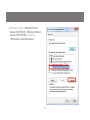 27
27
-
 28
28
-
 29
29
-
 30
30
-
 31
31
-
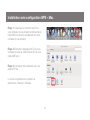 32
32
-
 33
33
-
 34
34
-
 35
35
-
 36
36
-
 37
37
-
 38
38
-
 39
39
-
 40
40
-
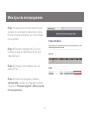 41
41
-
 42
42
-
 43
43
-
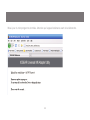 44
44
-
 45
45
-
 46
46
-
 47
47
-
 48
48
-
 49
49
-
 50
50
-
 51
51
-
 52
52
iogear GWU627W6 Manuel utilisateur
- Catégorie
- Les routeurs
- Taper
- Manuel utilisateur
- Ce manuel convient également à